文章目录
docker容器启用ipv6地址方法
Docker-Compose启用IPv6
- 你如果没用使用Docker-Compose,就忽略配置,以了解为主,直接去看下面的docker配置。 - docker-compose.yaml 文件必须使用
version: “2.*”,version: “3.*”不支持enable_ipv6配置- 如果已有旧的容器在运行(网络配置发生了变化),则需要先销毁容器docker-compose down然后再重新创建docker-compose up- 仅需在network下添加如下内容即可,其他信息正常配置。
networks:
local_bridge:
enable_ipv6: true
driver: bridge
ipam:
config:
- subnet: "2409:807e::/80"
启用ipv6
- 说明 docker默认是不支持ipv6的,所以想要使用ipv6,就得单独开启这个功能。
- 前提条件 主机需要具备ipv6地址并能正常使用,如下,2409开头的正规v6地址,而非fe80这种内部用的v6地址哈。
2: ens3: <BROADCAST,MULTICAST,UP,LOWER_UP> mtu 1500 qdisc fq_codel state UP group default qlen 1000
link/ether fa:16:3e:67:77:58 brd ff:ff:ff:ff:ff:ff
inet 10.241.102.245/24 brd 10.241.102.255 scope global dynamic noprefixroute ens3
valid_lft 63404sec preferred_lft 63404sec
inet6 2409:807e:58cc:114::a2d/120 scope global noprefixroute
valid_lft forever preferred_lft forever
inet6 fe80::f816:3eff:fe67:7758/64 scope link noprefixroute
valid_lft forever preferred_lft forever
- 执行
vim /etc/docker/daemon.json配置文件【没有这个配置文件是正常的】,写入如下内容"fixed-cidr-v6": "2409::/80",这个后面的ip是自定义的。。。
[root@xz-docker-tes-01 ~]# cat /etc/docker/daemon.json {"ipv6": true,
"fixed-cidr-v6":"2409::/80",
"experimental": true,
"ip6tables":true}[root@xz-docker-tes-01 ~]#
重启docker生效
- 重启不报错,实际上此时docker就能支持ipv6了。
[root@xz-docker-tes-01 ~]# systemctl restart docker[root@xz-docker-tes-01 ~]# systemctl status docker
● docker.service - Docker Application Container Engine
Loaded: loaded (/usr/lib/systemd/system/docker.service; disabled; vendor preset: disabled)
Active: active (running) since Fri 2023-12-01 11:40:31 CST; 9s ago
Docs: https://docs.docker.com
Main PID: 14470(dockerd)
Tasks: 13
Memory: 47.3M
CGroup: /system.slice/docker.service
└─14470 /usr/bin/dockerd -H fd:// --containerd=/run/containerd/containerd.sock
创建一个ipv6的docker网络
- 这一步其实是不需要做的,因为,不使用这个网络的docker容器,也可以正常使用ipv6地址。 我这多做一步是为了做测试而已。具体区别见下面测试说明。【测试后,我觉得这个没意义】
[root@xz-docker-tes-01 ~]# docker network create -d bridge --ipv6 --subnet "2409:807e::/80" ipv6_bridge
09663034b21493f64d2484dc21923a789bc8ac51c403d422e397435df74f204b
[root@xz-docker-tes-01 ~]#
- 创建好后的网络信息如下
[root@xz-docker-tes-01 ~]# docker network list
NETWORK ID NAME DRIVER SCOPE
bf1937081949 bridge bridge local
e98be3082c27 hosthostlocal
09663034b214 ipv6_bridge bridge local
7cee98cd58fe none null local[root@xz-docker-tes-01 ~]#
创建容器测试v6地址
使用ipv6的网络创建容器
- 我这使用上面创建的一个ipv6的网络做测试测试
[root@xz-docker-tes-01 ~]# docker run -dit --name=v6 --restart=always --network=ipv6_bridge hub.c.163.com/library/centos:latest
49af16d7dd9c63afd2a43b24b6dfdb8b39d70ef8e39c1d1c067dcbe28c242efa
[root@xz-docker-tes-01 ~]# [root@xz-docker-tes-01 ~]# docker ps
CONTAINER ID IMAGE COMMAND CREATED STATUS PORTS NAMES
49af16d7dd9c hub.c.163.com/library/centos:latest "/bin/bash"3 seconds ago Up 2 seconds v6
[root@xz-docker-tes-01 ~]#
- 容器内 ping其他v6地址和网关都能通,一切正常
[root@xz-docker-tes-01 ~]# docker exec -it v6 bash[root@49af16d7dd9c /]# ls
anaconda-post.log bin dev etc home lib lib64 lost+found media mnt opt proc root run sbin srv sys tmp usr var
[root@49af16d7dd9c /]#[root@49af16d7dd9c /]# ping6 2409:807e:58cc:114::a2d
PING 2409:807e:58cc:114::a2d(2409:807e:58cc:114::a2d)56 data bytes
64 bytes from 2409:807e:58cc:114::a2d: icmp_seq=1ttl=64time=0.459 ms
64 bytes from 2409:807e:58cc:114::a2d: icmp_seq=2ttl=64time=0.093 ms
64 bytes from 2409:807e:58cc:114::a2d: icmp_seq=3ttl=64time=0.090 ms
^C
--- 2409:807e:58cc:114::a2d ping statistics ---
3 packets transmitted, 3 received, 0% packet loss, time 2058ms
rtt min/avg/max/mdev =0.090/0.214/0.459/0.173 ms
[root@49af16d7dd9c /]# ping6 2409:807e:58cc:114::a01
PING 2409:807e:58cc:114::a01(2409:807e:58cc:114::a01)56 data bytes
64 bytes from 2409:807e:58cc:114::a01: icmp_seq=1ttl=63time=10.2 ms
64 bytes from 2409:807e:58cc:114::a01: icmp_seq=2ttl=63time=2.04 ms
64 bytes from 2409:807e:58cc:114::a01: icmp_seq=3ttl=63time=2.23 ms
64 bytes from 2409:807e:58cc:114::a01: icmp_seq=4ttl=63time=2.35 ms
^C
--- 2409:807e:58cc:114::a01 ping statistics ---
4 packets transmitted, 4 received, 0% packet loss, time 3004ms
rtt min/avg/max/mdev =2.048/4.208/10.200/3.461 ms
[root@49af16d7dd9c /]# [root@49af16d7dd9c /]# exitexit[root@xz-docker-tes-01 ~]#
- 该容器的网络容器里面呢,也会有一个ipv6地址,主机虽然能ping通,但这个ip是容器专属的,
[root@xz-docker-tes-01 ~]# docker inspect v6 | grep "IPv6""LinkLocalIPv6Address":"",
"LinkLocalIPv6PrefixLen":0,
"SecondaryIPv6Addresses": null,
"GlobalIPv6Address":"",
"GlobalIPv6PrefixLen":0,
"IPv6Gateway":"",
"IPv6Gateway":"2409:807e::1",
"GlobalIPv6Address":"2409:807e::2",
"GlobalIPv6PrefixLen":80,
[root@xz-docker-tes-01 ~]# [root@xz-docker-tes-01 ~]# ping 2409:807e::2
PING 2409:807e::2(2409:807e::2)56 data bytes
64 bytes from 2409:807e::2: icmp_seq=1ttl=64time=0.695 ms
64 bytes from 2409:807e::2: icmp_seq=2ttl=64time=0.090 ms
^C
--- 2409:807e::2 ping statistics ---
2 packets transmitted, 2 received, 0% packet loss, time 50ms
rtt min/avg/max/mdev =0.090/0.392/0.695/0.303 ms
[root@xz-docker-tes-01 ~]#
- 容器内能ping通同样用这个网络创建的其他容器【但默认容器直接网络是隔离的哈】,具体这个v6地址的用途自行探索吧。
[root@xz-docker-tes-01 ~]# docker exec -it v6 bash[root@49af16d7dd9c /]# ping6 2409:807e::3
PING 2409:807e::3(2409:807e::3)56 data bytes
64 bytes from 2409:807e::3: icmp_seq=1ttl=64time=0.346 ms
64 bytes from 2409:807e::3: icmp_seq=2ttl=64time=0.108 ms
64 bytes from 2409:807e::3: icmp_seq=3ttl=64time=0.107 ms
^C
--- 2409:807e::3 ping statistics ---
3 packets transmitted, 3 received, 0% packet loss, time 2085ms
rtt min/avg/max/mdev =0.107/0.187/0.346/0.112 ms
[root@49af16d7dd9c /]#
使用普通网络创建容器测试
进入以后,能ping通网关和其他v6地址,没问题。
[root@xz-docker-tes-01 ~]# docker run --name=test1 -it hub.c.163.com/library/centos[root@d866a511db84 /]# ping6 2409:807e:58cc:114::a17
PING 2409:807e:58cc:114::a17(2409:807e:58cc:114::a17)56 data bytes
64 bytes from 2409:807e:58cc:114::a17: icmp_seq=1ttl=63time=1.85 ms
64 bytes from 2409:807e:58cc:114::a17: icmp_seq=2ttl=63time=0.782 ms
64 bytes from 2409:807e:58cc:114::a17: icmp_seq=3ttl=63time=0.793 ms
64 bytes from 2409:807e:58cc:114::a17: icmp_seq=4ttl=63time=0.891 ms
^C
--- 2409:807e:58cc:114::a17 ping statistics ---
4 packets transmitted, 4 received, 0% packet loss, time 3053ms
rtt min/avg/max/mdev =0.782/1.080/1.855/0.449 ms
[root@d866a511db84 /]# [root@d866a511db84 /]# ping6 2409:807e:58cc:114::a01
PING 2409:807e:58cc:114::a01(2409:807e:58cc:114::a01)56 data bytes
64 bytes from 2409:807e:58cc:114::a01: icmp_seq=1ttl=63time=13.3 ms
64 bytes from 2409:807e:58cc:114::a01: icmp_seq=2ttl=63time=1.85 ms
^C
--- 2409:807e:58cc:114::a01 ping statistics ---
3 packets transmitted, 3 received, 0% packet loss, time 2003ms
rtt min/avg/max/mdev =1.716/5.648/13.378/5.466 ms
[root@d866a511db84 /]#
- 默认生成的,没有这个v6地址的,但不影响使用ipv6.
[root@xz-docker-tes-01 ~]# docker inspect test1 | grep "IP""LinkLocalIPv6Address":"",
"LinkLocalIPv6PrefixLen":0,
"SecondaryIPAddresses": null,
"SecondaryIPv6Addresses": null,
"GlobalIPv6Address":"2409::242:ac11:2",
"GlobalIPv6PrefixLen":80,
"IPAddress":"172.17.0.2",
"IPPrefixLen":16,
"IPv6Gateway":"2409::1",
"IPAMConfig": null,
"IPAddress":"172.17.0.2",
"IPPrefixLen":16,
"IPv6Gateway":"2409::1",
"GlobalIPv6Address":"2409::242:ac11:2",
"GlobalIPv6PrefixLen":80,
[root@xz-docker-tes-01 ~]#
创建一个nginx容器用ipv6地址访问测试
容器创建
- 先创建一个映射端口的nginx容器
[root@xz-docker-tes-01 ~]# docker run -dit --name=nginx --restart=always -p 80:80 --network=ipv6_bridge nginx
4a175fb0754961537b23111bab1251e9c9f36645e9936f07c5daeea28af4d898
[root@xz-docker-tes-01 ~]# netstat -ntlp | grep 80
tcp 000.0.0.0:80 0.0.0.0:* LISTEN 16074/docker-proxy
tcp6 00 :::80 :::* LISTEN 16088/docker-proxy
[root@xz-docker-tes-01 ~]#
- 我是指定了创建的ipv6网络的【其实不指定也一样,不影响外部访问的】
[root@xz-docker-tes-01 ~]# docker inspect nginx | grep "IPv6""LinkLocalIPv6Address":"",
"LinkLocalIPv6PrefixLen":0,
"SecondaryIPv6Addresses": null,
"GlobalIPv6Address":"",
"GlobalIPv6PrefixLen":0,
"IPv6Gateway":"",
"IPv6Gateway":"2409:807e::1",
"GlobalIPv6Address":"2409:807e::3",
"GlobalIPv6PrefixLen":80,
[root@xz-docker-tes-01 ~]#
ipv4地址验证
直接浏览器输入ipv4的地址,不报错就行【我下面显示ccx是因为我修改过nginx的默认文件内容了】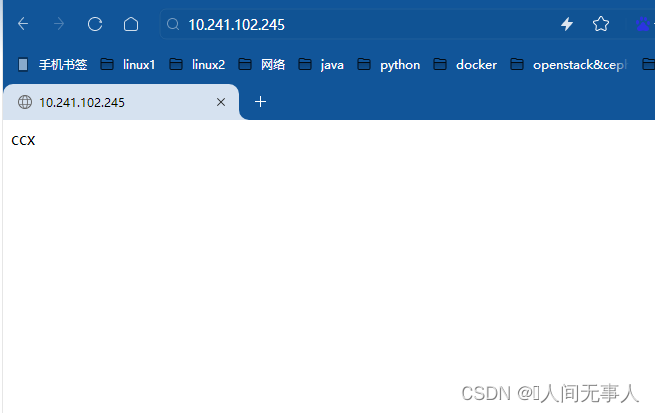
ipv6地址访问验证
- 验证ipv6地址之前,需要保证你测试的主机上已经配置有ipv6地址并且能正常使用 首先测试能否ping通目标ipv6地址【就上面搭建ipv6的主机v6地址,是主机,而非容器的啊】
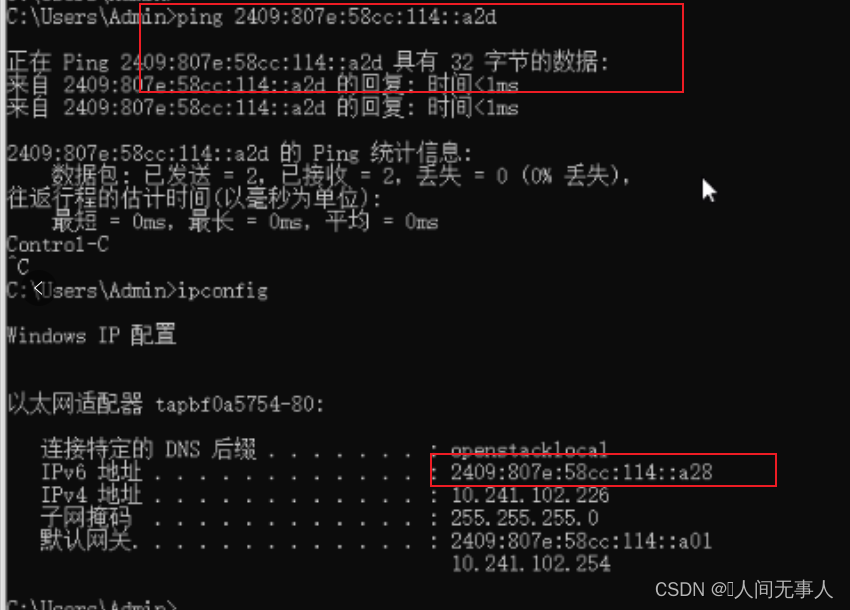
- 然后网页直接输入v6地址【就上面搭建ipv6的主机v6地址,是主机,而非容器的啊】 - 访问格式
[ipv6addr]【注意,v6地址用中括号扩起来的】- 其实下面内容就是nginx默认的内容,因为没有放任何东西,所以就会显示nginx界面,反正没报错就是正常的。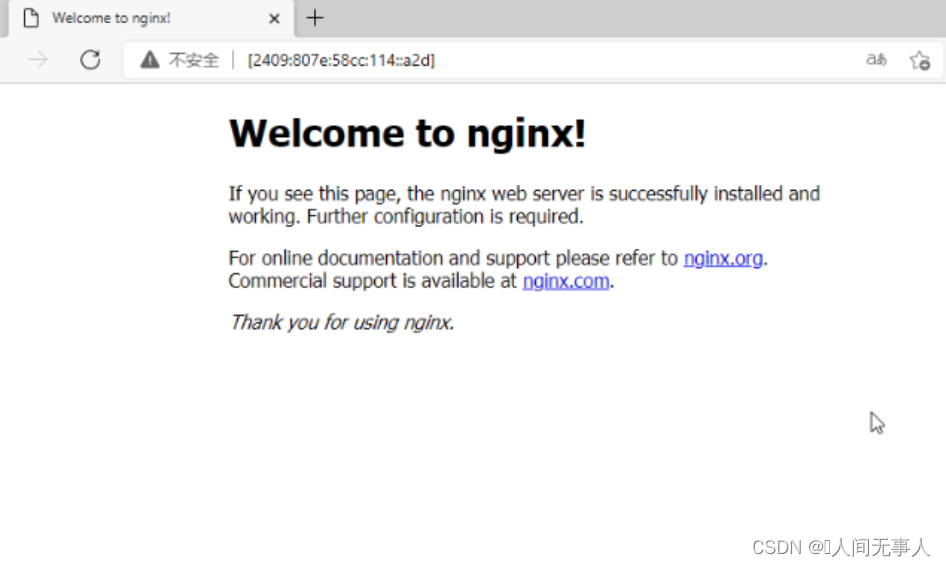
修改nginx容器网页内容
- xian进入nginx容器内部
[root@xz-docker-tes-01 ~]# docker exec -it nginx bash
root@4a175fb07549:/#
- 因为不知道容器的http默认文件在哪里,所以可以用find搜索
root@4a175fb07549:/# find / -name html
find: '/proc/32/map_files': Permission denied
find: '/proc/33/map_files': Permission denied
find: '/proc/34/map_files': Permission denied
find: '/proc/35/map_files': Permission denied
/usr/share/nginx/html
root@4a175fb07549:/#
- 通过搜索已知html路径为:
/usr/share/nginx/html那么就可以去修改了噻【懂了吧,想要显示啥内容,替换这个index.html文件就行了】
root@4a175fb07549:/usr/share/nginx/html# ls
50x.html index.html
root@4a175fb07549:/usr/share/nginx/html# vi index.html
bash: vi: command not found
root@4a175fb07549:/usr/share/nginx/html# vim index.html
bash: vim: command not found
root@4a175fb07549:/usr/share/nginx/html# cat index.html <!DOCTYPE html><html><head><title>Welcome to nginx!</title><style>
body {
width: 35em;
margin: 0 auto;
font-family: Tahoma, Verdana, Arial, sans-serif;}</style></head><body><h1>Welcome to nginx!</h1><p>If you see this page, the nginx web server is successfully installed and
working. Further configuration is required.</p><p>For online documentation and support please refer to
<a href="http://nginx.org/">nginx.org</a>.<br/>
Commercial support is available at
<a href="http://nginx.com/">nginx.com</a>.</p><p><em>Thank you for using nginx.</em></p></body></html>
root@4a175fb07549:/usr/share/nginx/html# cp index.html index.html.bak
root@4a175fb07549:/usr/share/nginx/html# echo ccx > index.html
root@4a175fb07549:/usr/share/nginx/html#
- 如我上面,将ccx内容写入了index.html文件,那么正常情况,网页就只会显示
ccx这3个字母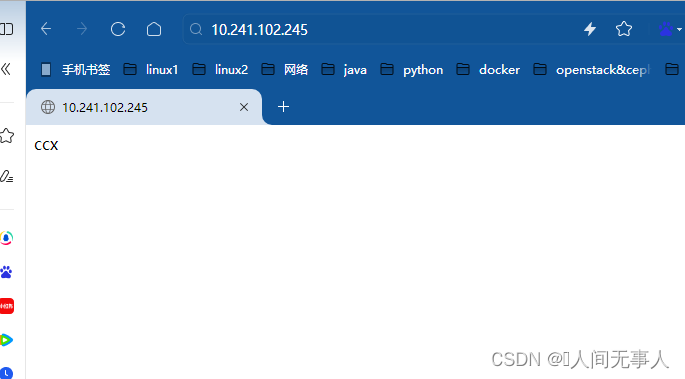
本文转载自: https://blog.csdn.net/cuichongxin/article/details/134737410
版权归原作者 ҉人间无事人 所有, 如有侵权,请联系我们删除。
版权归原作者 ҉人间无事人 所有, 如有侵权,请联系我们删除。